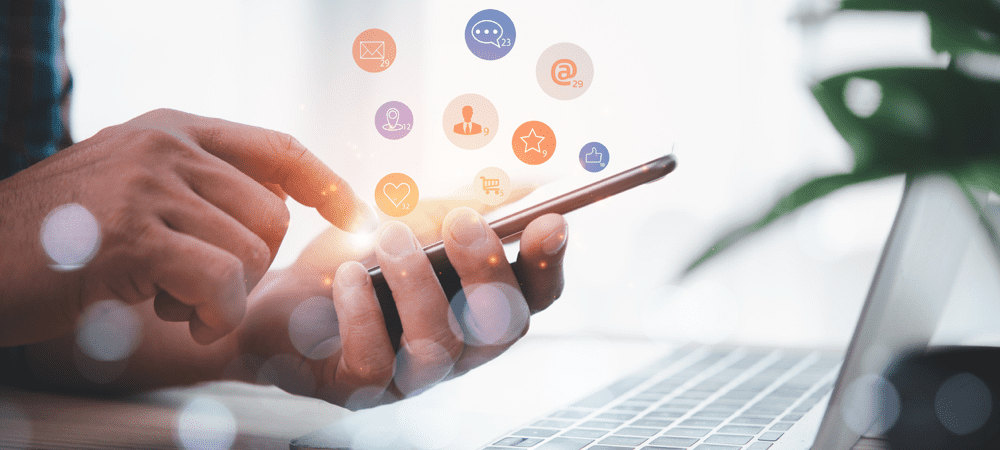Vrati prethodne verzije datoteka u OneDriveu
Windows 10 Onedrive Ured / / March 17, 2020
Trebate povratiti promjenu datoteke OneDrive? Evo kako to učiniti
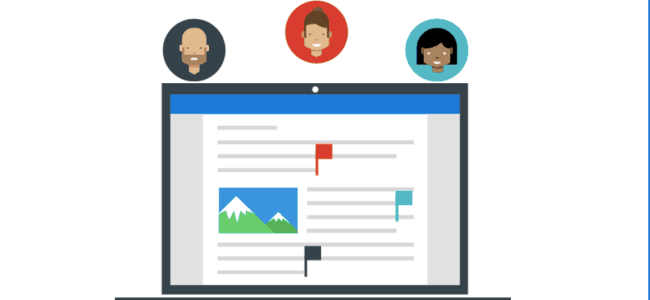
OneDrive, Microsoftova mrežna platforma za pohranu u oblaku, omogućuje ne samo pohranjivanje datoteka, već i suradnju s drugim korisnicima prilikom pripreme dokumenata. Ako koristite značajke autorstva dokumenata ugrađene u usluge kao što su Word Online, može doći do razdoblja kad trebate vratiti datoteke u prethodnu verziju iz jednog ili drugog razloga. Postoji nekoliko načina na koje to možete učiniti.
Koristite značajku Povijesti verzija u OneDriveu za vraćanje datoteka
Prvo se prijavite OneDrive, zatim idite na lokaciju datoteke koju želite vratiti. Odaberite datoteku, a zatim pritisnite izbornik Više radnji (…), predstavljen elipsom. Kliknite gumb Povijest verzije izbornik; ovo će otvoriti dokument u programu Word Online.
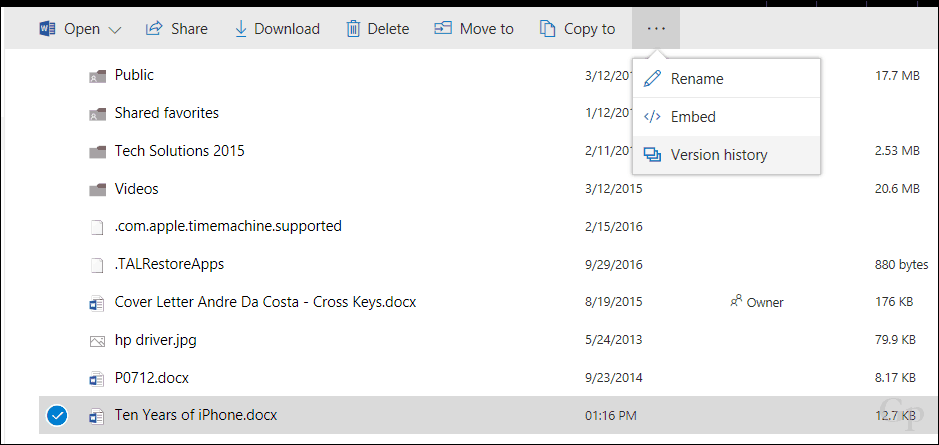
U programu Word Online vidjet ćete trenutnu i prethodnu verziju dokumenta navedenog u prozoru. Da biste se vratili na prethodnu verziju, kliknite je.
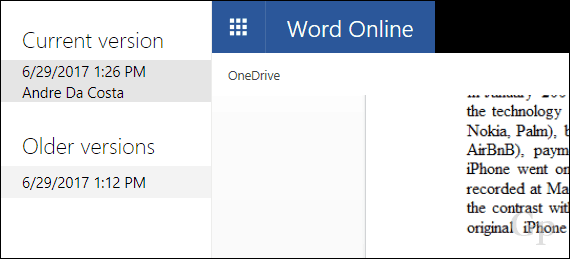
Dokument možete otvoriti i u programu OneDrive Riječ 2016
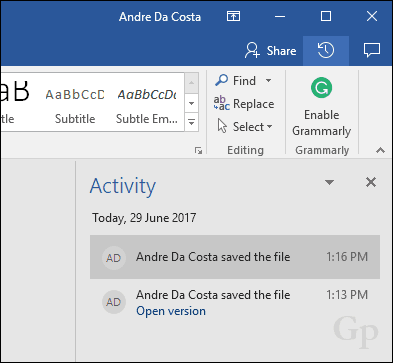
Ako održavate sigurnosne kopije mape Povijesti datoteka u OneDrive mapi, možete koristiti ugrađeni Prethodne verzije značajka prvi put predstavljena u sustavu Windows Vista. Desnom tipkom miša kliknite datoteku, kliknite Svojstva, odaberite karticu Prethodne verzije, a zatim odaberite prethodnu verziju datoteke. Kliknite Vrati ili iz podijeljenog izbornika, Vrati u što vam omogućuje odabir druge lokacije spremite datoteku. Povijest datoteka možda je na izmaku, tako da je ovo značajka koju zaista ne biste trebali smatrati svojom prvom opcijom za vraćanje datoteka, no tamo je ona tamo ako vam treba.
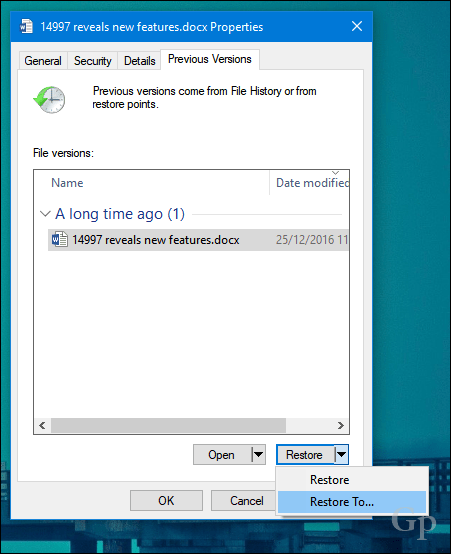
Dakle, ovo je brzi pogled na obnavljanje datoteka na OneDrive-u. Obavezno pogledajte naše sveobuhvatne vodiče za sigurnosno kopiranje za sustav Windows 10. Također, Brajanov članak o vraćanje izbrisanih datoteka na OneDriveu zaslužuje pogled. Također možete pogledati naš članak o značajke suradnje u programu Word 2016.
Podijelite svoje misli u komentarima i javite nam što mislite.